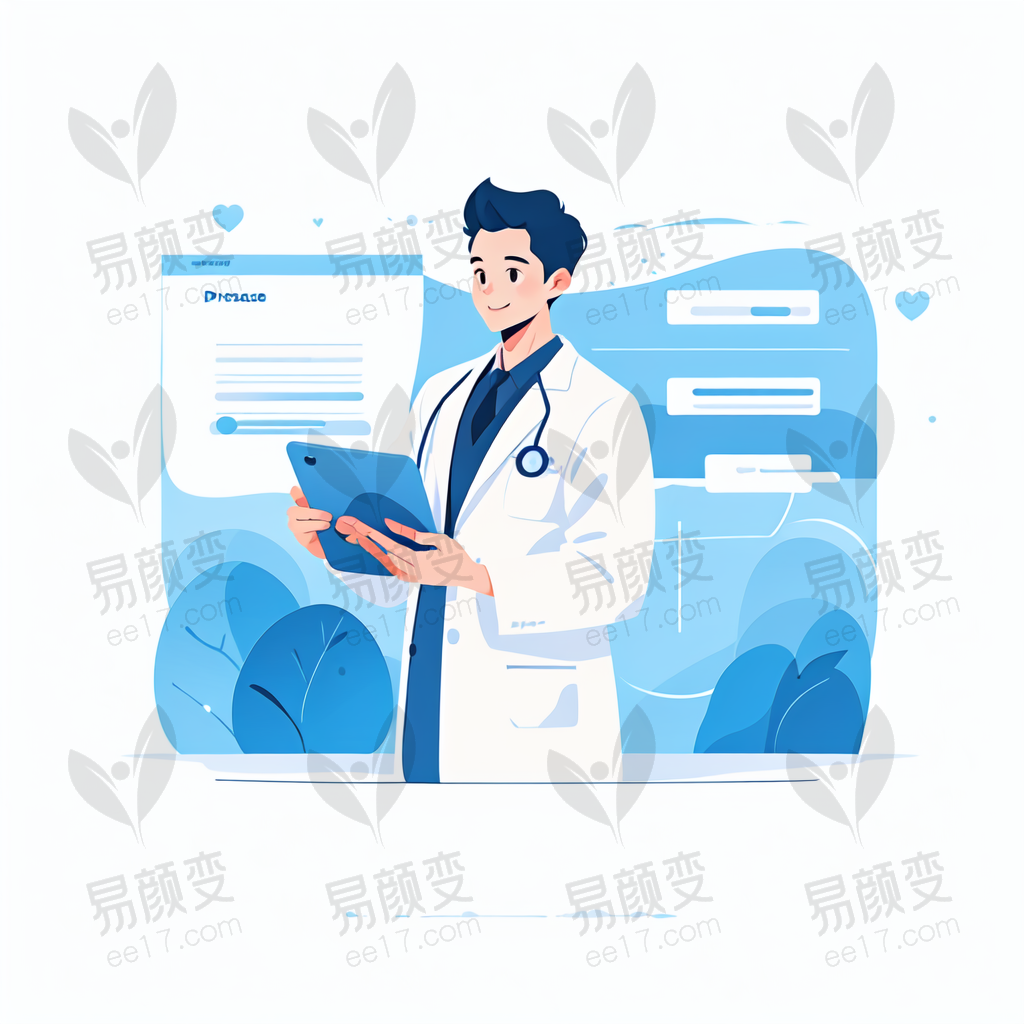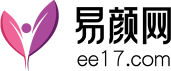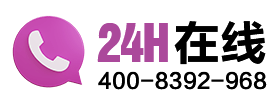如何在PS中去除眼袋的详细步骤?掌握这几个技巧,让你的照片焕然一新!
在现代社会中,拥有一张良好的面容是许多人追求的目标。然而,眼袋的出现常常让我们的脸看起来疲惫不堪。幸运的是,借助Photoshop(PS)这款强大的图像编辑软件,我们可以轻松去除眼袋,让照片焕然一新。本文将详细介绍在PS中去除眼袋的步骤,帮助你轻松实现理想结果。
前列步:打开照片
首先,启动Photoshop软件,并打开需要编辑的照片。你可以通过点击“文件”菜单,选择“打开”,然后找到你想要处理的图片。确保选择的照片清晰,以便后续处理结果更佳。
第二步:选择眼袋区域
使用“套索工具”或“快速选择工具”来选取眼袋的区域。建议在选择时尽量确切,避免选中周围的皮肤,以确保后续处理能够自然融合。选择完成后,按下“Ctrl + J”复制选中的区域到一个新的图层中,这样可以避免对原图的直接修改。
第三步:应用模糊结果
在新图层上,选择“滤镜”菜单,找到“模糊”选项,然后选择“高斯模糊”。调整模糊半径,直到眼袋的边缘变得柔和,但不要过度模糊,以免失去自然感。点击“确定”应用模糊结果。
第四步:调整亮度和对比度

为了进一步改善结果,可以使用“图像”菜单中的“调整”选项,选择“亮度/对比度”。适当提高亮度,使眼袋区域的皮肤看起来更加明亮,同时调整对比度,使得眼周的皮肤看起来更加平滑。注意观察结果,确保自然。
第五步:使用修复工具
接下来,选择“修复画笔工具”或“污点修复画笔工具”,轻轻涂抹眼袋区域。该工具会自动取样周围的皮肤色调,帮助你实现无缝的融合结果。小心操作,确保修复过程自然流畅。
第六步:细节调整
在完成主要的眼袋去除后,可以放大查看细节,确保没有遗漏的地方。如果发现还有小范围的瑕疵,可以重复使用“修复工具”进行细致调整。此时,观察整体结果,确保与周围皮肤色调一致。

第七步:合并图层

当你对去除眼袋的结果满意后,可以合并图层。选择所有相关图层,右键点击并选择“合并图层”。这一步是为了将所有的修改合并到一个图层中,方便后续的保存和导出。
第八步:保存你的作品
后,记得保存你的作品。点击“文件”菜单,选择“保存为”,可以选择JPEG或PNG格式进行保存。确保选择适当的质量设置,以保持图像的清晰度。

总结
通过以上步骤,你可以在Photoshop中轻松去除眼袋,令你的照片焕然一新。掌握这些技巧后,你将能够自信地处理自己的照片,展现出很不错状态。无论是用于社交媒体还是个人收藏,去除眼袋的结果都将让你的形象更加光彩照人。
记住,练习是提高技能的关键。多尝试不同的照片和技巧,找到适合自己的方法,终实现你理想中的结果。希望这篇文章能够帮助你在PS中轻松去除眼袋,展现出更加迷人的自己!